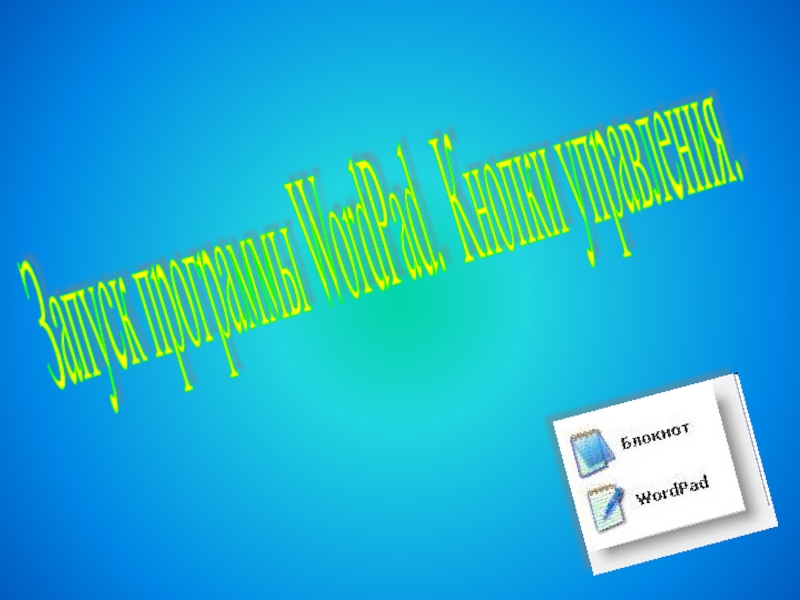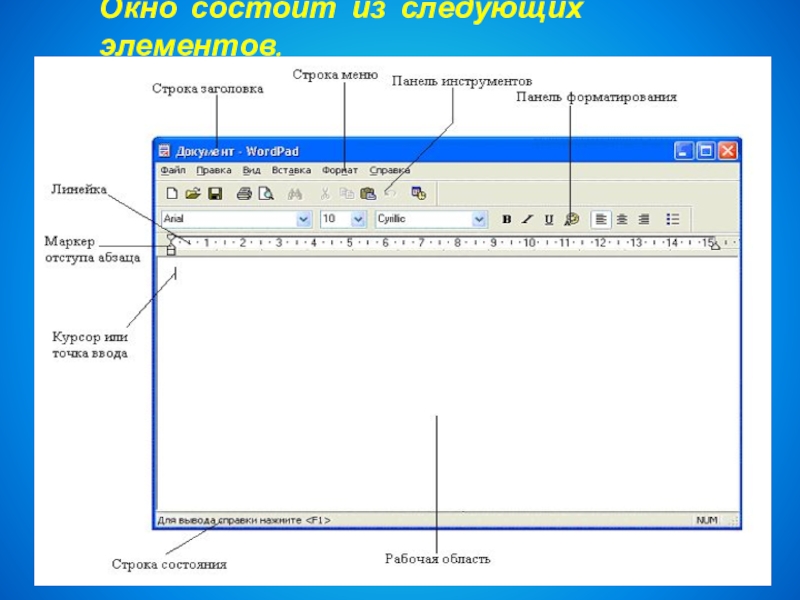- Главная
- Разное
- Образование
- Спорт
- Естествознание
- Природоведение
- Религиоведение
- Французский язык
- Черчение
- Английский язык
- Астрономия
- Алгебра
- Биология
- География
- Геометрия
- Детские презентации
- Информатика
- История
- Литература
- Математика
- Музыка
- МХК
- Немецкий язык
- ОБЖ
- Обществознание
- Окружающий мир
- Педагогика
- Русский язык
- Технология
- Физика
- Философия
- Химия
- Шаблоны, фоны, картинки для презентаций
- Экология
- Экономика
Презентация, доклад по информатике на тему Word Pad(6класс)
Содержание
- 1. Презентация по информатике на тему Word Pad(6класс)
- 2. Текстовый редактор WordPad позволяет создавать простейшие текстовые
- 3. После запуска на экране появится окно текстового редактора WordPad
- 4. Окно состоит из следующих элементов.
- 5. Панель инструментов «Стандартная» Дополнительный инструмент окна приложения
- 6. Назначение пиктограмм панели инструментов «Стандартная»Создать новый документ.Открыть
- 7. Панель инструментов «Форматирования» Форматирование шрифта - изменение
- 8. Назначение пиктограмм на панели форматирования.Гарнитура (вид
- 9. В программе WordPad имеются два курсора: точка
Текстовый редактор WordPad позволяет создавать простейшие текстовые документы. Для запуска текстового редактора WordPad выполняются следующие действия:Пуск → Все программы → Стандартные → WordPad
Слайд 2 Текстовый редактор WordPad позволяет создавать простейшие текстовые документы.
Для запуска текстового
редактора WordPad выполняются следующие действия:
Пуск → Все программы → Стандартные → WordPad
Пуск → Все программы → Стандартные → WordPad
Слайд 5Панель инструментов «Стандартная»
Дополнительный инструмент окна приложения - панель инструментов. Это
набор пиктограмм, каждая из которых представляет некоторую функцию или «инструмент», предусмотренный для работы в окне документа.
В окне приложения может находиться несколько панелей инструментов разного назначения.
В WordPad панели инструментов, в основном, предназначены для максимального упрощения работы пользователя, причем многие пиктограммы таких панелей просто дублируют функции команд горизонтального меню.
Чтобы воспользоваться каким-либо “инструментом”, надо просто щелкнуть мышью на его пиктограмме.
В окне приложения может находиться несколько панелей инструментов разного назначения.
В WordPad панели инструментов, в основном, предназначены для максимального упрощения работы пользователя, причем многие пиктограммы таких панелей просто дублируют функции команд горизонтального меню.
Чтобы воспользоваться каким-либо “инструментом”, надо просто щелкнуть мышью на его пиктограмме.
Слайд 6Назначение пиктограмм панели инструментов «Стандартная»
Создать новый документ.
Открыть папку или документ.
Сохранить документ.
Отправить
документ на печать.
Просмотр печати
Найти
Вырезать (объект из документа).
Копировать (объект в буфер обмена).
Вставить (объект из буфера обмена в документ).
Отменить (отменяет последнюю операцию)
Дата/время (Вставляет текущую дату и время в документ)
Просмотр печати
Найти
Вырезать (объект из документа).
Копировать (объект в буфер обмена).
Вставить (объект из буфера обмена в документ).
Отменить (отменяет последнюю операцию)
Дата/время (Вставляет текущую дату и время в документ)
Слайд 7Панель инструментов «Форматирования»
Форматирование шрифта - изменение параметров введенных символов.
СИМВОЛ
имеет следующие параметры:
- гарнитура - вид шрифта;
- кегль (размер);
- цвет.
WordPad позволяет быстро и просто вводить и менять шрифт.
Форматирование шрифта выполняется с помощью панели форматирования или в диалоговом окне форматирования.
Диалоговое окно форматирования шрифта можно вызвать двумя способами:
1 способ: воспользоваться меню Формат / шрифт.
2 способ: щелкнуть правой кнопкой мыши на нужном слове или выделенном фрагменте.
- гарнитура - вид шрифта;
- кегль (размер);
- цвет.
WordPad позволяет быстро и просто вводить и менять шрифт.
Форматирование шрифта выполняется с помощью панели форматирования или в диалоговом окне форматирования.
Диалоговое окно форматирования шрифта можно вызвать двумя способами:
1 способ: воспользоваться меню Формат / шрифт.
2 способ: щелкнуть правой кнопкой мыши на нужном слове или выделенном фрагменте.
Слайд 8Назначение пиктограмм
на панели форматирования.
Гарнитура (вид шрифта).
Кегль (размер шрифта).
Жирный шрифт.
Курсив (наклонный
шрифт).
Подчеркивание.
Цвет (изменяет цвет выделенного текста)
По левому краю (выравнивает абзац по левому краю)
По центру (центрирует абзац между краями)
По правому краю (выравнивает абзац по правому краю)
Маркеры (создает список-бюллетень по текущим умолчаниям)
Подчеркивание.
Цвет (изменяет цвет выделенного текста)
По левому краю (выравнивает абзац по левому краю)
По центру (центрирует абзац между краями)
По правому краю (выравнивает абзац по правому краю)
Маркеры (создает список-бюллетень по текущим умолчаниям)
Слайд 9В программе WordPad имеются два курсора: точка вставки и I-курсор.
Точка вставки
– это мигающая вертикальная черточка. Она указывает место, где появится символ при вводе текста.
I-курсор – в рабочей области окна указатель мыши принимает вид латинской буквы I.